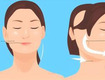打印机怎样扫描文件
原|2023-12-26 09:12:02|浏览:75
打印机通常是用来打印文件,但很多打印机也配备有扫描功能,允许用户将纸质文件或照片转换成数字格式。扫描功能使得用户可以轻松地将纸质文件转化为电子文件,方便存档或分享。
要使用打印机进行扫描,用户通常需要在打印机上面部找到一个扫描按钮或菜单,然后按下按钮或选择菜单选项来启动扫描功能。具体的步骤可能会因打印机品牌和型号的不同而有所不同,所以建议用户参考打印机的用户手册来获得详细的操作指南。
以下是一个通用的扫描步骤:
1. 准备文件:将要扫描的纸质文件或照片准备好,并确保它们没有折痕或损坏。清理任何灰尘或杂质,以确保扫描结果的清晰度。
2. 打开打印机的扫描功能:在打印机上找到扫描按钮或菜单选项。有些打印机可能会在显示屏上显示一个扫描图标,用户可以点击图标来启动扫描功能。
3. 设置扫描选项:一旦打开了扫描功能,用户可能需要指定一些扫描选项,如扫描分辨率、颜色模式和文件格式。扫描分辨率决定了图像的清晰度和细节程度。颜色模式可以选择为黑白、灰度或彩色。文件格式可以选择为JPEG、PDF等。
4. 放置文件:根据打印机的指示,将要扫描的文件放置在打印机的扫描板上或者进入自动进纸器,取决于文件的大小和打印机的设计。
5. 扫描文件:点击开始扫描按钮或者确认按钮以开始扫描文件。打印机会自动将文件从纸质转化为数字格式。
6. 预览和编辑扫描结果:一些打印机会在扫描完成后显示预览图像,用户可以预览扫描结果并对其进行编辑。如有需要,用户可以调整图像的亮度、对比度、裁剪或旋转。
7. 保存文件:一旦满意扫描结果,用户可以选择保存文件到电脑中或者其他存储设备中。一些打印机还提供将文件发送到电子邮件或云存储服务的选项。
这些是基本的扫描步骤,但实际操作可能会因打印机的不同而有所变化。因此,按照打印机的用户手册中提供的具体操作指南来进行操作是最明智的选择。
不管是为了存档重要文档,还是将纸质照片转换成电子格式进行打印或分享,打印机的扫描功能为用户提供了方便、高效的工具。掌握如何使用打印机进行扫描将有助于用户更好地利用其功能,并提高工作效率。
猜你喜欢
- 茶的分类及代表品种
- 六大茶类的代表名茶分别有
- 茶的类型和代表
- 六大茶叶的分类及产地
- 庙的分类及代表
- 藻的分类及其代表
- 茶的分类及代表茶品特点
- 茶的分类及代表茶
- 简述茶类的分类及其代表性名茶
- 六大茶类的分类及代表茶
- 动物分类及代表
- 糖的分类及代表
- 茶的分类及代表茶叶
- 茶的分类及代表图
- 茶的分类及代表作
- 茶器按质地的分类及代表茶器
- 茶的分类及代表名茶教学设计
- 简述茶的分类及代表性名茶
- 请写出乌龙茶的分类及代表茶
- 法国雅文邑白兰地系列
- 雅文邑白兰地介绍
- 1952年法国雅文邑白兰地
- 法国雅玛邑白兰地
- 纽波利顿獒
- 法国犬品种
- 南非獒犬的优缺点
- 波尔多獒犬寿命
- 波兰狩猎犬
- 波尔多犬和罗威纳犬对比
- 波尔多犬和杜高对比
- 世界十大凶犬
- 护卫犬排行榜前十名
- 大红袍怎么泡效果好
- 大红袍怎么泡不开
- 大红袍怎么泡茶
- 大红袍怎么泡出来没颜色
- 大红袍怎么泡不苦
- 大红袍怎么泡多久
- 大红袍怎么泡才正确的特点
- 大红袍怎么泡没有柴味儿
- 大红袍怎么泡放多少合适
- 花香大红袍怎么泡
- 大红袍怎么泡茶好
- 大红袍是怎么泡的
- 大红袍怎么泡水好喝
- 大红袍用玻璃杯怎么泡
- 大红袍怎么泡味道浓一些
- 十大排名果花茶
- 十大花茶组合排名
- 十大花茶品种大全
- 十大花茶功效
- 十大花茶销量排行榜
- 十大花茶有哪些
- 十大花茶品种
- 十大花茶推荐
- 十大花卉排行榜
- 十大花卉
- 十大花茶调理内分泌
- 九五至尊秦昊明月关山
- 红茶冲泡工艺
为你推荐